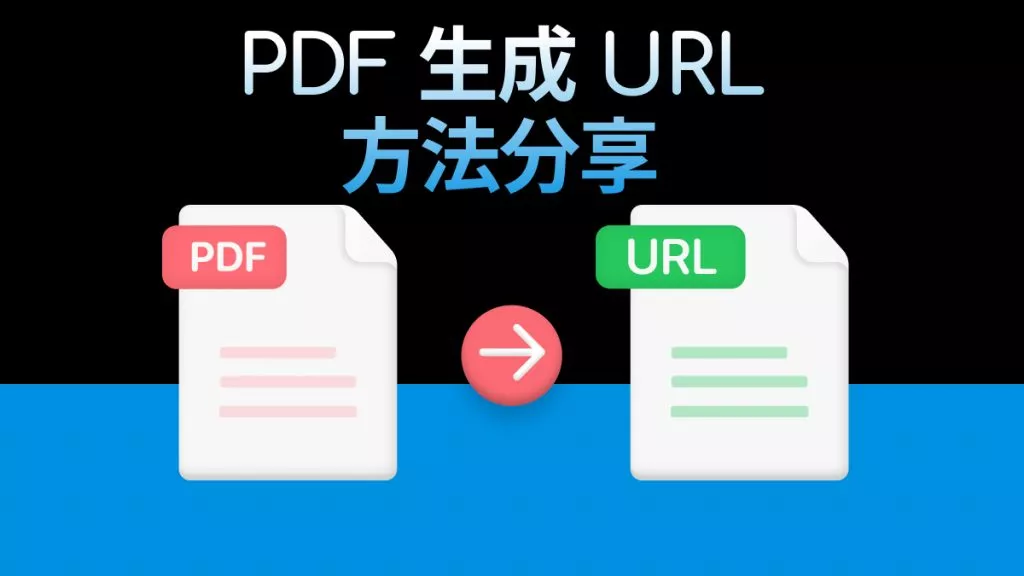想要批量插入PDF文件却苦于效率太低?其实,借助专业的工具,几分钟就能轻松完成。通过UPDF等PDF编辑软件,只需几个简单步骤即可完成批量插入操作,不仅节省时间,还能保持文件的完整性和排版效果。以下将详细介绍具体方法以及常见问题的解决方案,助你快速掌握批量插入PDF文件的技巧。
1.批量插入PDF文件的常见场景
在工作或学习中,以下场景可能需要批量插入PDF文件:
- 合同归档:将多个分散的合同PDF合并到一个文件中,方便管理和检索。
- 报告整理:整合部门提交的多个PDF文件,生成完整的汇总报告。
- 论文附录:将多个PDF论文或参考文献插入到主文档中,形成完整的资料包。

这些需求的共同点在于需要高效操作,减少重复劳动,而传统的手动插入方式往往耗时且容易出错。
2.如何批量插入PDF文件
为了快速完成批量插入,选择一款支持此功能的专业工具至关重要。以下是通过UPDF进行操作的具体步骤:
- 打开UPDF:下载并安装UPDF后,运行软件并打开目标PDF文件。
- 使用页面管理功能:点击左侧工具栏中的“组织页面”功能,进入页面管理界面,这里可以对PDF文件的页面进行删除、排序、插入等操作。
- 批量插入PDF文件:
- 点击“插入文件”按钮,选择需要插入的多个PDF文件。
- 软件会弹出窗口,允许选择插入位置(例如文档开头、文档末尾或指定页面之后)。
- 确定后,UPDF将自动将这些文件的页面添加到目标PDF中。
- 保存合并后的文件:完成插入后,点击“保存”按钮即可生成新的PDF文件。
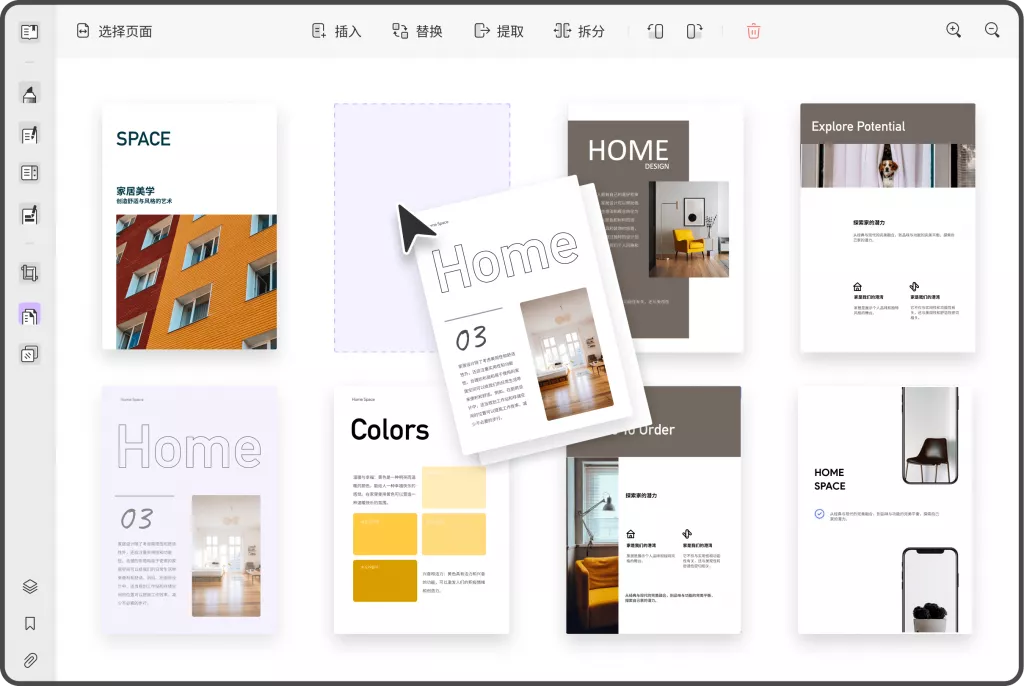
通过UPDF的批量插入功能,用户能够快速完成文件整合工作,无需逐页操作,大幅提高效率。
3.批量插入PDF文件的技巧
为了确保批量插入PDF文件时操作顺利且效果良好,可以参考以下技巧:
- 合理规划文件顺序:在插入前,先将待插入的文件按需求排序,减少后续调整的工作量。
- 设置统一格式:确保插入的文件与主文档的页面大小、方向一致,避免合并后出现视觉混乱的问题。
- 使用分段插入:若待插入的文件数量较多,可分批次操作,将文件逐步插入目标PDF中。这不仅能降低软件的处理负担,还能减少可能出现的错误。
- 预览和检查:完成插入操作后,通过UPDF的预览功能快速检查插入的页面,确认顺序和内容准确无误。
- 设置合并标记:如果插入的文件属于不同分类,可以通过添加页眉、页脚或水印的方式对不同来源的文件进行标记,方便后续检索和分类。
4.常见问题及解决方案
尽管批量插入功能极为高效,但在操作中也可能会遇到一些问题。以下是解决方案:
问题1:插入后页面显示异常
解决方案:在插入之前,通过UPDF的页面编辑功能调整文件的页面尺寸或方向,使其与目标文件一致,从而避免显示异常。
问题2:插入后文件顺序错误?
解决方案:如果插入文件的页面顺序不符合预期,可通过“页面管理”功能重新拖拽调整顺序。
问题3:页面显示不完整或错位?
解决方案:这是因为插入的文件格式与主文档不一致。建议在插入前检查并统一页面格式。
总结
无论是处理合同归档、报告整理,还是论文附录,UPDF都能以高效、便捷的方式帮助用户快速完成批量插入PDF文件这一任务。此外,其强大的页面管理和跨平台支持功能,满足了多样化的使用场景。如果你想节省时间并优化工作流程,那就立即下载UPDF,免费体验一下它的高效办公能力吧!
 UPDF
UPDF AI 网页版
AI 网页版 Windows 版
Windows 版 Mac 版
Mac 版 iOS 版
iOS 版 安卓版
安卓版

 AI 单文件总结
AI 单文件总结 AI 多文件总结
AI 多文件总结 生成思维导图
生成思维导图 深度研究
深度研究 论文搜索
论文搜索 AI 翻译
AI 翻译  AI 解释
AI 解释 AI 问答
AI 问答 编辑 PDF
编辑 PDF 注释 PDF
注释 PDF 阅读 PDF
阅读 PDF PDF 表单编辑
PDF 表单编辑 PDF 去水印
PDF 去水印 PDF 添加水印
PDF 添加水印 OCR 图文识别
OCR 图文识别 合并 PDF
合并 PDF 拆分 PDF
拆分 PDF 压缩 PDF
压缩 PDF 分割 PDF
分割 PDF 插入 PDF
插入 PDF 提取 PDF
提取 PDF 替换 PDF
替换 PDF PDF 加密
PDF 加密 PDF 密文
PDF 密文 PDF 签名
PDF 签名 PDF 文档对比
PDF 文档对比 PDF 打印
PDF 打印 批量处理
批量处理 发票助手
发票助手 PDF 共享
PDF 共享 云端同步
云端同步 PDF 转 Word
PDF 转 Word PDF 转 PPT
PDF 转 PPT PDF 转 Excel
PDF 转 Excel PDF 转 图片
PDF 转 图片 PDF 转 TXT
PDF 转 TXT PDF 转 XML
PDF 转 XML PDF 转 CSV
PDF 转 CSV PDF 转 RTF
PDF 转 RTF PDF 转 HTML
PDF 转 HTML PDF 转 PDF/A
PDF 转 PDF/A PDF 转 OFD
PDF 转 OFD CAJ 转 PDF
CAJ 转 PDF Word 转 PDF
Word 转 PDF PPT 转 PDF
PPT 转 PDF Excel 转 PDF
Excel 转 PDF 图片 转 PDF
图片 转 PDF Visio 转 PDF
Visio 转 PDF OFD 转 PDF
OFD 转 PDF 创建 PDF
创建 PDF PDF 转 Word
PDF 转 Word PDF 转 Excel
PDF 转 Excel PDF 转 PPT
PDF 转 PPT 企业解决方案
企业解决方案 企业版定价
企业版定价 企业版 AI
企业版 AI 企业指南
企业指南 渠道合作
渠道合作 信创版
信创版 金融
金融 制造
制造 医疗
医疗 教育
教育 保险
保险 法律
法律 政务
政务



 常见问题
常见问题 新闻中心
新闻中心 文章资讯
文章资讯 产品动态
产品动态 更新日志
更新日志